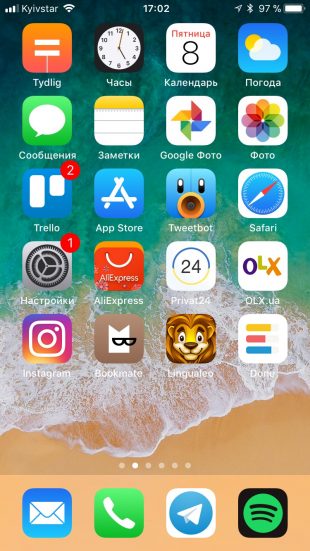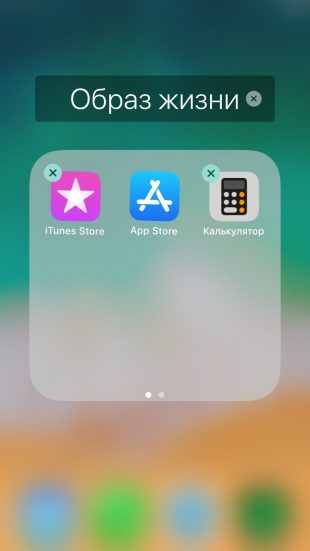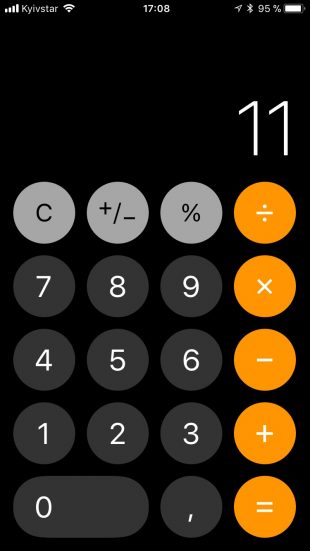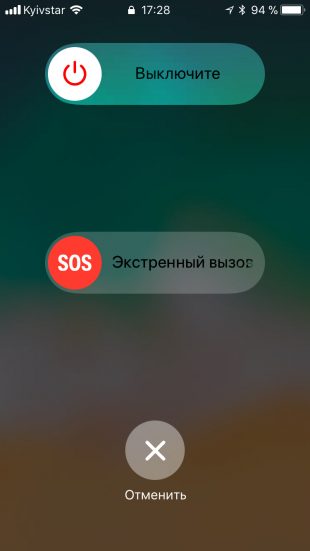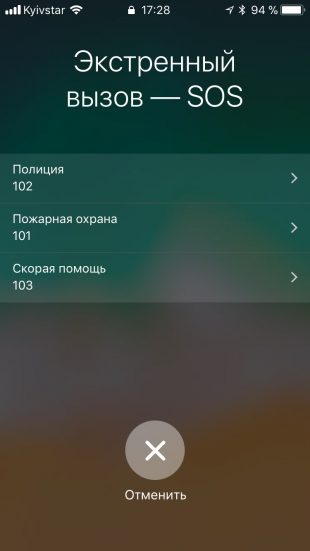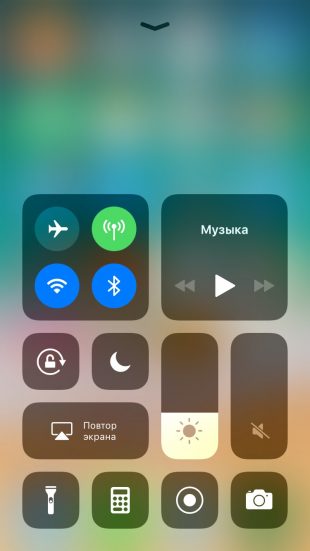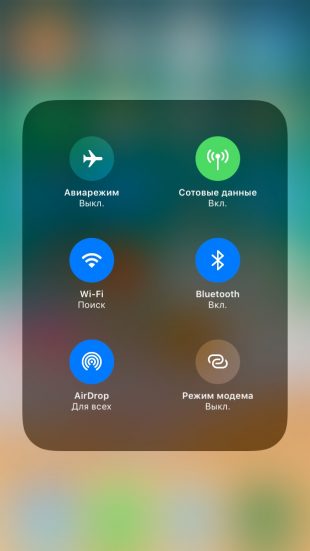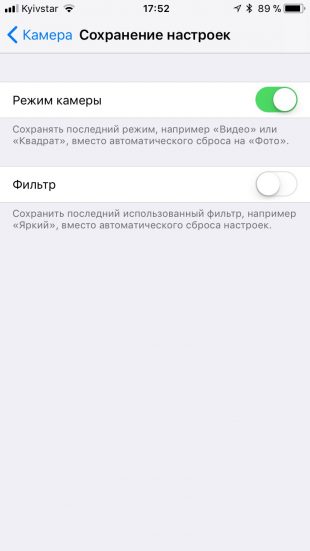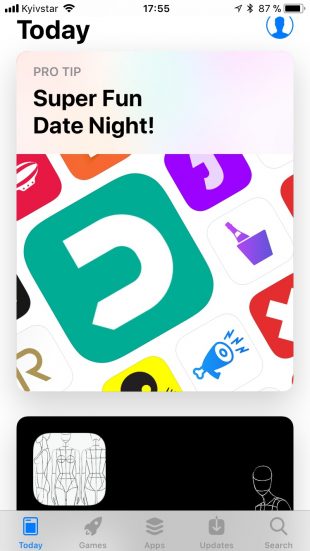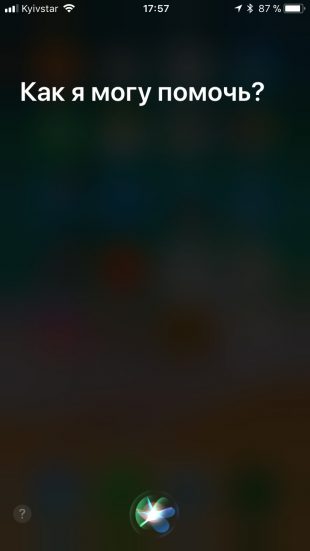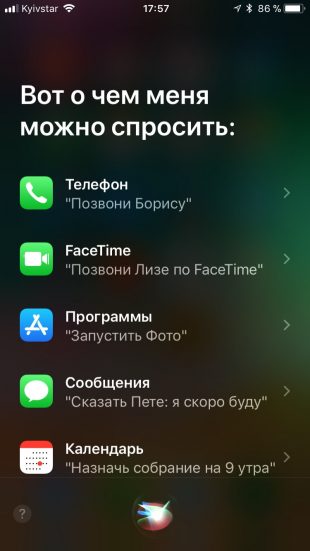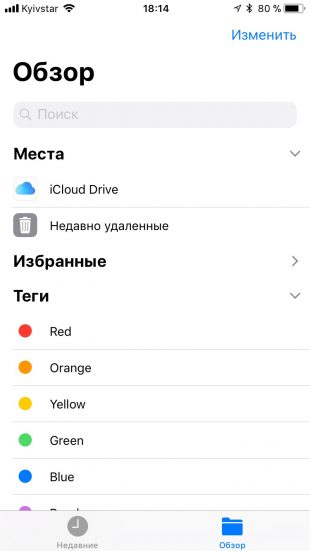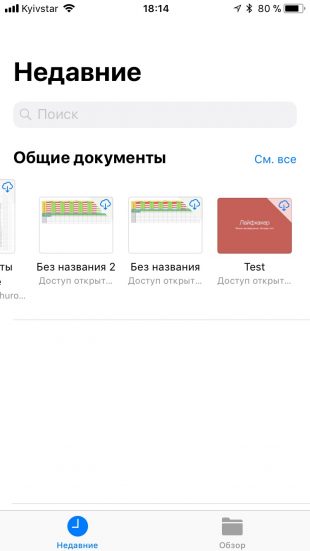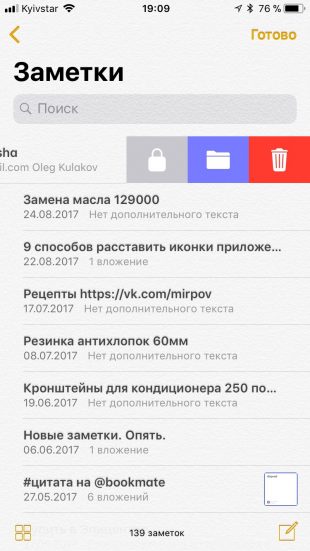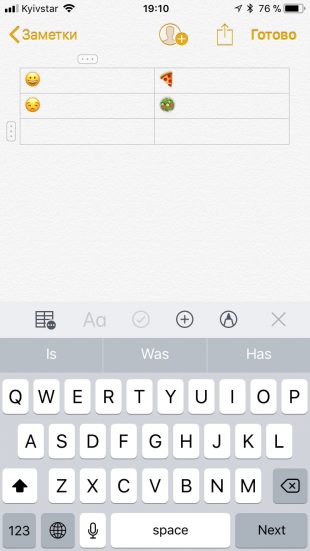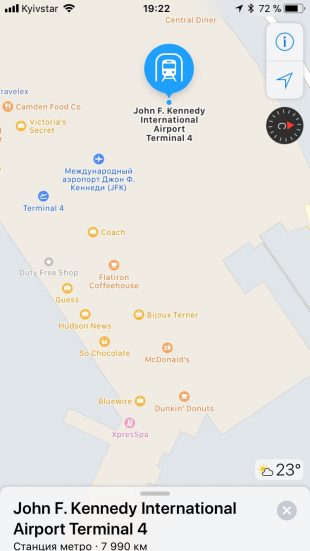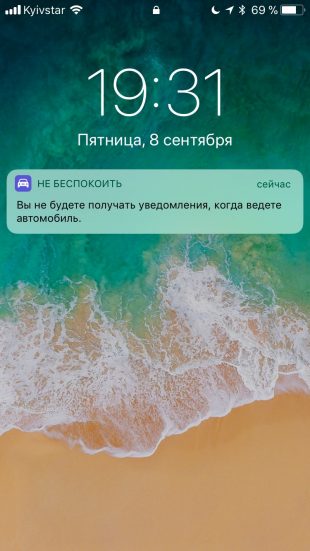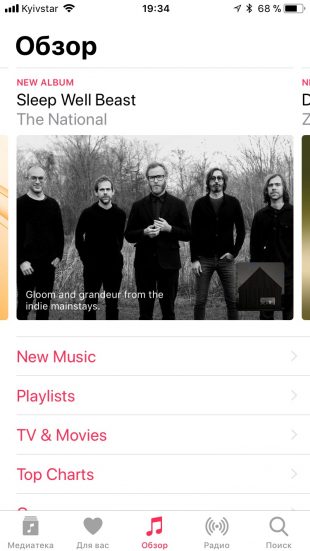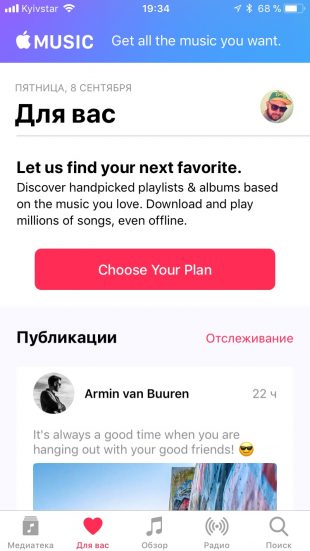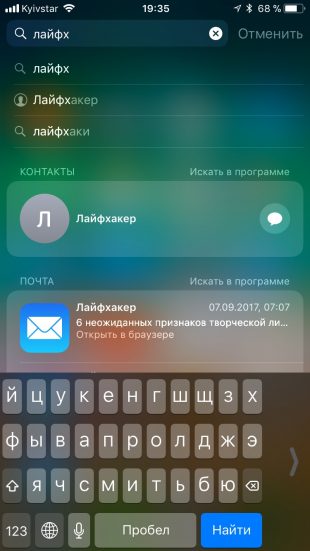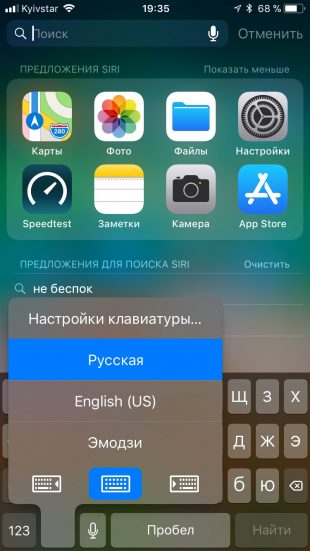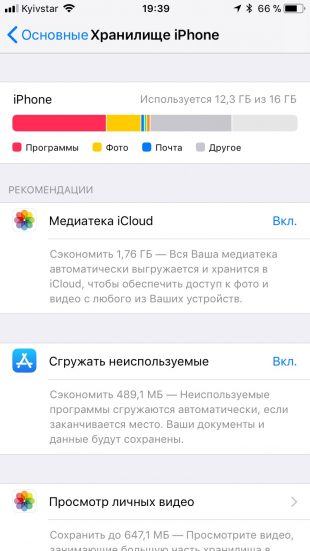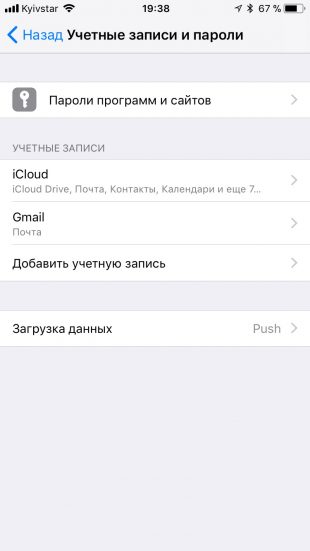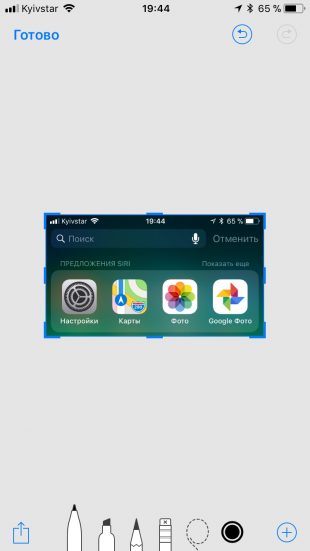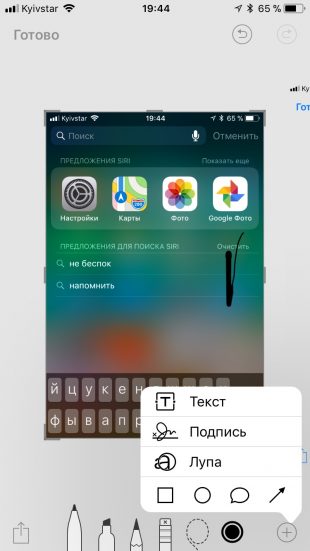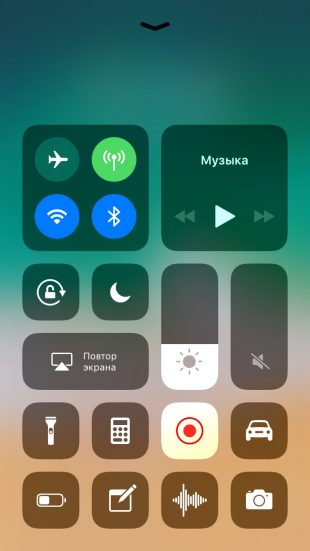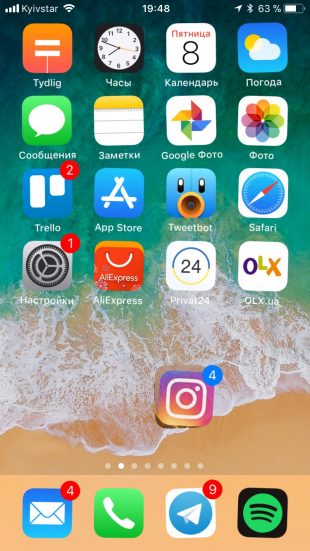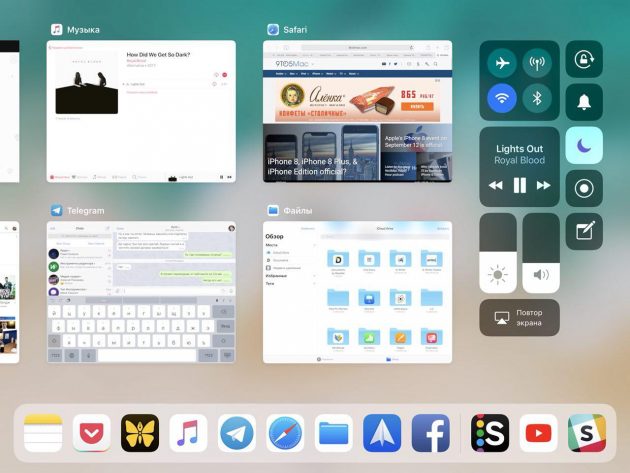Много отличных возможностей!
В представленной 5 июня iOS 11 показаны десятки значимых нововведений начиная от переработанного магазина приложений App Store, заканчивая уникальными функциями версии системы для iPad. Однако помимо главных изменений в iOS 11 реализовано огромное количество изменений поменьше, которые требуют самого пристального внимания.
Экран блокировки. Цифры набора пароля на экране блокировки в iOS 11 стали более жирными, в то время как круги вокруг них оказались более светлыми и перестали иметь контур.
Клавиатура для набора одной рукой. На iPhone появилась новая опция для набора текста одной рукой, которую можно включить, нажав на кнопку земного шара на клавиатуре. Режим набора одной рукой сместит всю клавиатуру на левую или правую сторону экрана, что даст возможность более удобно набирать текст.
Ввод текста для Siri. В настройках универсального доступа iOS 11 появился параметр «Ввод текста для Siri». Когда эта опция включена, Siri после вызова сразу же открывает строку набора текста, в которую можно ввести желаемую команду.
Изменения клавиатуры на iPad. На стандартной клавиатуре iOS 11 для iPad символы, цифры, буквы и знаки препинания расположены на одной странице, что позволяет реже переключаться между раскладками. Для того, чтобы выбрать символ, который находится на одной клавише с другим, необходимо потянуть по клавише вниз.
Настраиваемый Пункт управления. Apple продемонстрировала Пункт управления iOS 11 в новом дизайне, но не упомянула главного. Пользователи iPhone и iPad могут настраивать Пункт управления, устанавливая в него желаемые опции. Выбор этих опций большой даже в первой бета-версии iOS 11: функция записи видео с экрана устройства, переключатели режима экономии энергии и размера текста, приложение «Заметки» для получения возможности быстрого создания записей и многое другое.
Отключение неиспользуемых приложений. В меню «Настройки» iOS 11 появилась новая опция, отвечающая за автоматическое удаление давно неиспользуемых приложений. При удалении таких приложений, используемые ими документы, данные и настройки сохраняются, все так же автоматически восстанавливаясь при повторной установке приложений.
Более жирный текст. Многие надписи по всей операционной системе стали более жирными.
Новый «Калькулятор». Стандартное приложение «Калькулятор» получило полностью обновленный дизайн.
Новый раздел настроек «Siri и Поиск». Параметры Siri и поиска в приложении «Настройки» были собраны в единый, более логичный раздел «Siri и Поиск».
Переработанное меню управления хранилищем. Вкладка «Хранение и использование iCloud» в iOS 11 называется просто «Хранилище iPhone» (или «Хранилище iPad»). На ней пользователи могут посмотреть объем свободного места на устройстве, а также получить рекомендации по освобождению пространства. Например, функция может посоветовать удалить старые переписки или очистить вложения в приложении «Сообщения».
Учетные записи и пароли. В меню «Настройки» iOS 11 появился новый раздел «Учетные записи и пароли», который предоставляет доступ ко всем учетным записям iCloud и «Почты», а также паролям приложений и сайтов, которые хранятся в Связке ключей iCloud.
Настройки Safari. В настройках браузера Safari появились новые параметры, позволяющие регулировать уровень конфиденциальности при использования браузера. В частности, в iOS 11 появилась опция «Попытаться предотвратить отслеживание».
Emergency SOS. В приложении «Настройки» появилась опция «Emergency SOS», которая позволяет максимально быстро набрать службу спасения путем пятикратного нажатия кнопки питания.
Перетаскивание на iPhone. На презентации iOS 11 руководители Apple показали работу функции перетаскивания только на iPad. Однако в некоторых приложениях, например, новом стандартном приложении «Файлы», функция перетаскивания работает и на iPhone.
Сканирование QR-кодов через «Камеру». Штатная «Камера» в iOS 11 умеет автоматически распознавать QR-коды и тут же распознавать их. Более того, на хранящуюся в QR-кодах информацию система реагирует правильно. Например, если в QR-коде находится ссылка на веб-сайт, то прямо из «Камеры» его можно будет открыть в Safari.
Автозаполнение пароля. Возможность автозаполнения пароля теперь доступны для сторонних приложений.
Настройки AirPods. С приходом iOS 11, владельцы AirPods могут настроить жест двойного касания для каждого наушника. Например, на двойное нажатие по левому наушнику можно установить активацию Siri, а по правому — переход к следующему треку.
Автоматическая приостановка обновлений при низком заряде. Синхронизация фотографий с iCloud, загрузка приложений по сотовой сети и другие подобные загрузки в iOS 11 автоматически приостанавливаются при низком заряде аккумулятора iPhone или iPad.
Автоматическая настройка. Новая функция iOS 11 «Автоматическая настройка» позволяет быстро скопировать на новый iPhone или iPad настройки и пароли Связки ключей iCloud просто поднеся устройство к старому.
Смарт-инверсия. В меню «Настройки» → «Основные» → «Универсальный доступ» → «Адаптация дисплея» «Инверсия цвета» появилась новая опция «Смарт-инверсия». Она изменяет все цвета дисплея, за исключением изображений, мультимедиа и некоторых приложений. Эффект от работы функции очень похож на темный режим интерфейса, на который так надеялись пользователи, но распространяется он далеко не на все элементы интерфейса iOS 11.
Поддержка GIF. В приложении «Фото» появилась поддержка GIF-анимаций.
Русско-английский словарь. В iOS 11 появились русско-английский и англо-русский словари. Они позволяют переводить слова и фразы с одного язык на другой из различных приложений, например, браузера Safari.
Разумеется, это не все небольшие, но примечательные функции iOS 11, мы лишь обратили внимание на самые интересные. Что же касается крупных нововведений, то с их полным списком вы можете ознакомиться в этой статье.
Поставьте 5 звезд внизу статьи, если нравится эта тема. Подписывайтесь на нас ВКонтакте, Facebook, Twitter, Instagram, YouTube, Telegram, Viber и Яндекс.Дзен.
Вернуться в начало статьи 22 крутые функции iOS 11, о которых Apple не рассказала на WWDC 2017
источник
Фирменная операционная система от Apple — iOS 11 полна новых функций. Но не обо всех из них компания рассказала на презентации. Galagram представляет топ самых интересных скрытых функций и возможностей в iOS 11 и рассказывает обо всех секретах прошивки. Мы уверены, что вы откроете для себе много нового, полезного и интересного, поехали!
Первый секрет: в iOS 11 есть темная тема или темный режим. Чтобы включить эту функцию, перейдите в Настройки > Основные > Доступ > Показать номера> и включите Интеллектуальную Инверсию. Это позволит использовать системный темный режим, но проблема в том, что некоторые приложения не имеют поддержки этого режима для нормального использования.
Да и приложения, у которых уже есть ночной режим, выглядят не очень красиво, если вы включите Invert Colors. Во многих играх цвета портятся и сильно искажают картинку. Но есть и другие приложения от Apple, в которых темный режим работает нормально и даже помогает с комфортом пользоваться смартфоном в темное время суток. Среди них: почта Mail, браузер Safari и плеер Apple Music.
Теперь AirDrop можно включить или отключить прямо в настройках. Откройте Настройки > Основные > AirDrop и активируйте или выключите. Раньше это было возможно сделать только через Центр управления (нижняя шторка).
Еще одна скрытая функций iOS 11 — это возможность сделать из странички сайта PDF-файл. Откройте любую веб-страницу в барузере Safari и нажмите кнопку «Поделиться». Теперь, в появившемся меню нажмите «Создать PDF». Это позволит вам быстро создать PDF-файл на iPhone либо iPad.
Если ваш iPhone или iPad поврежден и у него не работает клавиша выключения, попробуйте этот способ выключения смартфона через приложение «Настройки». Для этого откройте Настройки > Общие и прокрутите страницу вниз. Здесь вы увидите кнопку «Завершение работы», которая позволяет отключить ваше устройство на iOS 11. Если ваша кнопка питания сломана, это наверное, единственный способ выключить телефон или планшет.
Очень полезная функция совместного использование пароля от Wi-Fi в iOS 11. Она может пригодиться, к примеру, когда вы хотите поделиться доступом к Wi-Fi с кем-то, не называя и не вспоминая пароль. Пока ваше устройство iOS подключено к сети, а ваш друг находится в приложении «Контакты», он может получить пароль, просто подключив свое устройство iOS к вашему.
В нем отображается запрос о том, хотите ли вы поделиться паролем с устройством iOS другого человека. Нажмите кнопку, и все будет готово. Эта функция также работает, если у вас есть пароль, хранящийся на Mac.
Впервые Apple предоставляет вам доступ к некоторым экспериментальным функциям Safari в iOS. Для активации, откройте Настройки > Safari > Дополнительно > «Экспериментальные функции». Здесь вы можете включить множество функций, таких как Link Preload, которые могут ускорить просмотр страниц. Тем не менее, большинство людей не поймут, что делают эти функции, так что лучше не включать то, чего вы не понимаете.
С выходом iOS 11 в Safari появилась новая функция «Предотвращение рекламных отслеживаний», которая не позволяет рекламодателям отслеживать вас через Интернет. Он удаляет определенные файлы cookie, чтобы предотвратить это, и, естественно, рекламные компании (вроде Google) не рады такой функции. Зато ваш пользовательский опыт будет на высоте.
В фирменном приложении iMessage появилось два новых эффекта: Spotlight и Echo. Spotlight помещает ваше сообщение в центр внимания, в то время как Echo повторяет текст на экране несколько раз. Для этого нужно нажать на синюю стрелочку в сообщениях и выбрать интересующий вас эффект для отправки SMS.
Откройте Настройки > «iTunes и App Store». Здесь вы можете отключить рейтинги и обзоры приложений и надоедливый автозапуск видео. Это избавит вас от этих раздражающих подсказок для оценки приложений и автоматического воспроизведения видео в совершенно новом магазине приложений.
В iOS 11 фонарик имеет четыре уровня яркости вместо трех. Чтобы запустить фонарь, просто откройте «Центр управления» и нажмите и удерживайте значок фонарика, чтобы выбрать уровень яркости.
Если вы не хотите получать уведомления от каких-то номеров, контактов или спам-рассылок, вы можете быстро выключить оповещения для этих номеров телефона. На главном экране в iMessage проведите по экрану влево от сообщения, которое вы хотите отложить, и нажмите «Скрыть оповещения».
Если в вашем доме или на рабочем месте имеется несколько сетей Wi-Fi, и вы устали от того, что ваше iOS устройство автоматически присоединяется к более медленным сетям, вы можете попросить его не присоединяться к определенным сетям автоматически.
Перейдите в Настройки > «Wi-Fi» и коснитесь значка i рядом с сетью Wi-Fi, к которой вы подключены. Теперь отключите автоподключение. Таким образом, пароль Wi-Fi будет сохранен, но вы не будете подключаться к сети автоматически, а только по нажатию на ее значок в настройках.
Приложение камеры на iOS 11 теперь может сканировать QR-коды. Для этого не нужно ничего настраивать. Просто наведите камеру на любой QR-код, и она отсканирует его и выполнит переход по ссылке либо выполнит действие. Однако будьте внимательны, некоторые QR-коды запрограммированы на отправку денег с вашего смартфона.
Разговаривать с Siri не всегда удобно, с приходом iOS 11 у вас появилась возможность отправлять сообщения голосовому помощнику при помощи сенсорного ввода. Чтобы написать Siri, откройте Настройки > Основные > Доступ > «Написать Siri».
Ваш смартфон получает множество уведомлений в день. Чтобы не терять самые важные из них, откройте Настройки > «Уведомления» и выберите приложения, для которых вы хотите включить постоянные уведомления. Теперь коснитесь иконки «Persistent», которая находится под синим значком, представляющим ваше устройство iOS.
Если вы используете iCloud Keychain для хранения ваших паролей, вы можете использовать это для входа в приложения. Раньше вам приходилось копировать и вставлять свои учетные данные, но в iOS 11 вы увидите значок «Keychain» над клавиатурой для быстрого входа в программу или аккаунт.
Бывают моменты, когда вы заняты и не можете коснуться телефона: вождение авто, поездка на велосипеде или банальное приготовление еды. Теперь ваш iPhone может автоматически отвечать на телефонные звонки. Откройте Настройки > Основные > Доступ > Маршрутизация вызовов > «Автоответчик». Включите его, а затем вы можете установить, сколько секунд ваш телефон должен подождать, прежде чем автоматически отвечать на вызов.
В настоящее время приложение «Заметки» стало очень надежным и полезным в iOS 11. Оно может сканировать документы и даже позволяет добавлять таблицы. Заметки в iOS 11 позволяют быстро нанести рисунок на документ или заметки. Чтобы сканировать документы, просто откройте «Заметки», нажмите кнопку «Плюс» и выберете «Сканировать документы».
И еще одно о заметках в iOS: если у вас есть iPad Pro, вы можете дважды нажать на экран блокировки с помощью Apple Pencil, чтобы быстро открыть приложение «Notes» и сразу начать создавать вашу заметку, это удобно и практично.
Если вам не подходят стандартное расположение ярлыков в «Центре управления», вы можете настроить их по своему усмотрению. Просто откройте Настройки > Центр управления > «Настроить элементы управления». Здесь вы можете добавлять или удалять приложения из Центра управления и выбирать их положение — как вам угодно.
Если вы подключаете устройство iOS к компьютеру и подключаете его к iTunes, вам необходимо будет ввести свой пароль отдельно для доступа к данным на устройстве. Раньше вам просто нужно было разблокировать устройство и нажать клавишу «Trust» (доверять).
Ну как вам подборка секретов iOS 11? Расскажите нам в комментарии, что вам понравилось в системе больше всего. Если нашли для себя что-то новенькое, не забывайте делиться этой статьей в своих мессенджерах и социальных сетях.
источник
На конференции WWDC 2017 в Сан-Хосе Тим Кук и компания в числе прочих новых продуктов Apple продемонстрировали возможности новой операционной системы для мобильных девайсов iOS 11. В этом обзоре рассмотрим основные функциональные новшества и отличия от предыдущего поколения iOS.
К сожалению, как это обычно происходит, с выходом новой версии ОС Apple сократила список поддерживаемых устройств. В этот раз за бортом остались: iPhone 5 и iPhone 5с, iPad 4-го поколения и более старые модели устройств.
Официальная версия iOS 11 выйдет в сентябре 2017 года, однако воспользовавшись нашей инструкцией, новую операционную систему Apple для iPhone и iPad можно установить уже сейчас.
Первое, о чем нам рассказали со сцены McEnery Convention Center, это изменения в яблочном мессенджере. С этой осени пользоваться им станет еще проще благодаря всплывающей панели с доступными вкладками, из которой можно выбрать смайлик, стикер или игру в App Store, после чего отправить собеседнику, заодно включив один из двух новых эффектов — «Эхо» и «Прожектор».
Кроме того, в iMessage появилась функция транзакций между счетами Apple Pay. То есть, можно прямо к сообщению прикрепить 20 долларов и подтвердить платеж при помощи сканера отпечатка пальца. Ну и одно из самых долгожданных нововведений — синхронизация SMS и iMessage переписок со всеми устройствами через iCloud с применением сквозного шифрования.
Живые фотографии станут еще более «живыми» благодаря возможности редактирования. Теперь пользователи смогут выбирать кадр-превью, обрезать, зацикливать их в режиме «маятника» (с обычной и обратной перемоткой), а также применять эффект длинной выдержки.
В iOS 11 Apple применила новые мощные фильтры и технологии сжатия для более качественных фотографий, которые, к слову, теперь будут сохраняться в формате HEIF, пришедшем на смену устаревшему JPEG, видео, вместе с тем, получит формат HEVC.
Apple вернулась к одностраничному формату интерфейса Пункта управления, позволив пользователям самостоятельно редактировать содержание и расположение «плиток» с функциональными элементами.
При этом лаконичные иконки опций и настроек предоставляют доступ к привычным «ползункам» и кнопкам при сильном нажатии посредством 3D Touch (хотя работает и на iPhone 5s и iPhone 6).
Виртуальный ассистент станет более полезным в путешествиях, например, с его помощью можно будет переводить фразы на разных языках. Кроме того, помощник получит доступ к плей-листам Apple Music пользователя и сможет включать музыку, исходя из соответствующих предпочтений.
В Настройках обнаружен новый раздел «Siri и поиск«, в котором, можно управлять всеми настройками голосового помощника.
Как всему этому имеется функция «Ввод текста для Siri«, после активации которой общение с виртуальным ассистентом по умолчанию производится в текстовом, а не голосовом режиме. Активировать опцию можно по пути: Настройки -> Основные -> Универсальный доступ -> Siri -> Ввод текста для Siri.
Также следует отметить обновленный женский голос и новую футуристическую анимацию яблочной помощницы.
Сам музыкальный сервис также немного обновился и теперь более удобно позволяет «расшаривать» плейлисты и часто прослушиваемые композиции для своих друзей.
Функция «нотификаций» на экране блокировки теперь работает по-новому. Все уведомления появляются путем смахиванием вверх с самой середины экрана. Сначала недавние, а после и вся хронологическая лента.
Это обновление Тим Кук назвал самым крупным в истории магазина приложений. Действительно, команда редакторов в последнее время не лучшим образом справлялась с огромным массивом контента, в результате чего функция поиска была практически бесполезной, так же, как и подборки с рекомендациями.
Отныне интерфейс самого App Store стал более лаконичным, в нижней панели появились вкладки «Сегодня«, «Игры» и «Программы».
При этом был улучшен поиск по каталогу, добавлены новые алгоритмы ранжирования приложений, собрана команда для составления рекомендаций и назначения номинантов на «Игру дня» и «Приложение дня«.
Кроме того, отдельная группа редакторов будет постепенно наполнять App Store статьями и новостями, касающимися интересных и новых приложений.
Во время поездки за рулем iPhone сможет блокировать входящие уведомления, чтобы не отвлекать водителя, а пытающиеся ему дозвониться люди получат соответствующее оповещение.
Если же вы не самый ответственный водитель, то Apple все равно позаботится о вас. Когда вы рулите одной рукой и набираете сообщение другой, нажмите и удерживайте кнопку эмодзи — клавиши переместятся ближе к правому пальцу (для левшей — к левому).
Теперь можно сохранять настоящие «гифки» в отдельной папке в приложении Фото. О том, как это сделать, мы подробно написали в инструкции.
В новой версии ОС появился штатный инструмент для записи видео с экрана устройства. Для этого достаточно вынести нужную кнопку в Пункт управления и нажать на нее в тот момент, когда вам понадобится записать все, что происходит на экране вашего устройства. Подробную инструкцию о том, как записать видео с экрана мы написали здесь. Записанное видео перенесется в галерею, где дальше его можно будет удалить или переслать друзьям.
Данную фишку многие ожидали увидеть в качестве главного конкурентного преимущества iPhone 8, однако в Apple решили создать самую популярную в мире AR-платформу прямо сейчас. Владельцы всех поддерживаемых устройств (а это iPhone 6s, iPad Pro, iPad (2017) и более новые iДевайсы) смогут насладиться дополненной реальностью в любом месте и в любое время.
Посредством алгоритмов отслеживания движения, iOS 11 может отображать на экране трехмерные объекты и перемещать их, поддерживая динамические тени. Демонстрируя технологию, Крейг Федериги ставил на стол виртуальную чашку и лампу, а затем приглашенные гости устроили на нем настоящий футуристический бой. Ну и конечно же разработчикам тут же предложили ARKit для интеграции технологии в свои приложения
Одной из самых эффектных и нужных опций в iOS 11 является новая система работы со скриншотами. Теперь, после того как вы сделали снимок экрана, его миниатюра тут же появится в левом нижнем углу экрана. А нажатие на картинку приведет к тому, что вам будет доступен специальный интерфейс редактирования, где можно делать разные пометки, рисовать, добавлять стрелки, сохранять изображения и тут же с кем-то ими делиться.
Приложение Карты предоставит несколько новых возможностей, таких как навигация внутри помещений (пока это аэропорты и торговые центры), а также перемещение по полосам на дороге.
Новое приложение «Файлы» станет неким аналогом Finder в macOS — с его помощью можно будет легко хранить и сортировать данные, а также перемещать их между приложениями при помощи Drag & Drop. При этом приложение будет поддерживать интеграцию с популярными облачными сервисами.
Кроме того, приложение «Файлы» умеет воспроизводить аудиофайлы формата Flac (подробно).
Одних махом Apple отправила в небытие несколько тысяч приложений из App Store — отныне штатный функционал iOS 11 позволит считывать QR-коды.
Особенное внимание разработчики iOS 11 уделили функциям для фирменных планшетов, которых было введено действительно много, остановимся на них подробнее:
Док в iOS 11 на iPad теперь станет выглядеть привычным образом для пользователей Mac и сможет содержать до 15 иконок приложений. Вызвать его можно будет в любом приложении из нижней части экрана, при этом наличествует функция предпросмотра. В процессе использования системы, док-панель начнет сдвигать в правую часть иконки наиболее часто используемых приложений.
Кроме того, в док-панели на iPad теперь можно вызывать контекстное меню для приложений.
Работать с несколькими приложениями на планшете можно будет в режимах Split View (разделенный экран) и Slide Over (одно приложение занимает приоритетную позицию, а второе работает «в фоне»).
При этом появилась весьма полезная возможность перемещения объектов из одной программы в другую перетаскиванием, причем такой метод применим как для одного, так и нескольких изображений, фрагментов текста, ссылок и т.д.
Интерфейс меню многозадачности также изменился, запущенные приложения в нем отображаются плитками, кроме того, здесь присутствует обновленный Пункт управления. Правда, теперь не получится закрыть игру или программу привычным смахиванием — придется нажимать и удерживать «плитку», а затем тапать по крестику в углу.
Естественно, в рамках открытия WWDC топ-менеджеры Apple заострили внимание лишь на самых важных нововведениях iOS 11, опустив детали, о которых мы расскажем ниже. Итак, в iOS 11:
- iOS 11 позволяет перемещать сразу несколько иконок приложений на iPhone или iPad (подробно);
- Подсказки при наборе запроса в поиске Spotlight выделяются жирным текстом;
- Слегка изменилась анимация при запуске приложений;
- Уровень сигнала сотовой связи в статус-баре отображается полосками, а не кружочками как в предыдущей версии iOS;
- Немного изменен экран воспроизведения музыки на локскрине;
- Появилась возможность тонкой настройки управления воспроизведением музыки при помощи наушников AirPods;
- Темную тему разработчики Apple так и не реализовали, зато появился улучшенный режим «Смарт-инверсия«, который не просто заменяет темные пиксели светлыми и наоборот, а делает это лишь там где необходимо (например, фотографии будут отображаться корректно). Функцию можно активировать по пути: Настройки ->Основные ->Универсальный доступ ->Адаптация дисплея ->Инверсия цвета;
- Появилась опция синхронизации данных приложения Здоровье через iCloud;
- 32-битные приложения больше не работают на устройствах с iOS 11 на борту;
- iOS 11 позволяет передавать пароль от Wi-Fi на чужой iPhone или iPad «в один тап», при этом не раскрывая его (подробно);
- Уровень громкости не отображается на экране при его изменении, если в этот момент играет музыка;
- Иконка смены раскладки клавиатуры доступна в режиме диктовки. Например, можно начать голосовой ввод текста на русском языке, а затем перейти на английский;
- Появилась возможность редактировать и сохранять PDF-документы штатными средствами;
- Кнопки в приложении Калькулятор стали круглыми, также изменился дизайн иконки;
- Баг (или фича) с 10-ю тапами для перезагрузки App Store больше не работает;
- Таймер позволяет задать время с точностью до секунд (ранее — только до минут);
- Интерфейс приложения Погода получил незначительные графические улучшения;
- Обновился дизайн приложения Подкасты, проигрыватель которого стал похож на аналог в музыкальном плеере;
- Скроллинг в штатном браузере Safari стал более шустрым;
- Кроме того, в Заметках обновился интерфейс панели редактирования, появилась возможность закреплять важные записи, использовать таблицы, а поиск Spotlight научился распознавать в них даже рукописный текст;
- Функция Воспоминания в приложении Фото может создавать презентации в портретном формате отображения;
- Появилась возможность создавать циферблаты для Apple Watch из своих фотографий;
- Минимально изменился интерфейс приложения Телефон;
- Появилась функция «Авто-ответ«, позволяющая установить время, после которого iOS автоматически примет входящий вызов (подробно);
- Для обновления приложений в фоне теперь можно выбрать разрешенный тип соединения (Wi-Fi, Wi-Fi + сотовая связь или вовсе запретить обновление);
- При попытке стереть данные с iPhone появляется сообщение с предложением сохранить данные в iCloud;
- В Настройках появилась кнопка «Выключить«, позволяющая отключить устройство без использования физической кнопки питания;
- Пароли от учетных записей в iOS 11 сосредоточена в одном месте — разделе «Учетные записи и пароли«;
- Пятикратное нажатие кнопки питания вызывает меню экстренного вызова. О том, как активировать функцию Экстренный вызов SOS мы рассказывали здесь;
- Панель набора цифрового пароля теперь имеет прямоугольные кнопки;
- Появилась функция автоматического удаления неиспользуемых приложений, при этом сохраняются все данные таких программ, имеется возможность быстрой переустановки (подробно);
- В опциях каждой отдельной Wi-Fi сети появился переключатель, позволяющий запретить автоматическое подключение к данному источнику;
- Также в Пункте управления появился виджет, позволяющий использовать iPhone в качестве пульта Apple TV без установки специального приложения.
источник
Лайфхакер изучил функции новой операционной системы Apple и рассказывает о новых возможностях, которые получат ваши iPhone и iPad после обновления.
Это подробный обзор всех новых функций и изменений iOS 11. Для тех, кто не хочет тратить много времени, мы также приготовили максимально сжатую версию.
Первое, что бросается в глаза, — новая статусная строка. Точки индикатора уровня сигнала сети сменились более компактными палочками, по которым многие скучали ещё со времён iOS 7. Индикатор аккумулятора тоже подвергся изменениям, но не таким кардинальным. Ему лишь добавили полупрозрачную обводку.
У иконок в Dock исчезли подписи, он стал более воздушным. Сначала немного непривычно, но потом понимаешь, что это правильный и логичный шаг — запутаться в приложениях, которые открываешь десятки раз в день, просто невозможно.
А вот шрифты в подписях остальных иконок стали более контрастными и читаемыми. Apple отказалась от тонких облегчённых шрифтов в пользу полужирных. Такие использовались в приложении Apple Music в iOS 10.
Новые иконки получили приложения App Store, iTunes Store, «Калькулятор». Последний даже удостоился редизайна интерфейса и получил симпатичные кругленькие кнопки. Такие же кнопки теперь и у номеронабирателя в звонилке.
Немного преобразился экран блокировки. Теперь при нажатии на кнопку «Домой» дисплей включается с красивой анимацией. Чтобы просмотреть недавние уведомления, нужно сделать свайп вверх. Также сам экран блокировки вместе с уведомлениями можно быстро просмотреть в любом приложении, сделав привычное смахивание вниз от верхнего края дисплея.
Ещё одно нововведение — функция экстренных вызовов, которая мгновенно активируется, если пять раз подряд нажать на кнопку блокировки. Параметры функции и экстренные номера можно задать в одноимённом пункте настроек.
Большое и долгожданное нововведение в «Пункте управления» — его наконец можно настраивать. По этому случаю Apple также полностью переработала интерфейс меню, сделав его похожим на настоящий пульт. Ползунки громкости и яркости стали больше, а некоторые из пунктов содержат дополнительные меню с расширенными функциям, которые доступны по удержанию пальца на иконке даже на устройствах без 3D Touch.
Для Live Photos появилось три новых эффекта. Воспроизведение можно закольцовывать, проигрывать вперёд или назад, а также применять эффект «Длинная экспозиция», который поможет добиться имитации длинной выдержки как на зеркальных фотоаппаратах.
В самой камере теперь доступны новые фильтры, оптимизированный формат сжатия для видео, который позволит сэкономить место, а также запоминание предыдущего режима съёмки и сканер QR-кодов. В приложении «Фото» можно отключить функцию сканирования лиц, воспользовавшись соответствующей опцией в настройках.
Магазин приложений Apple переработала полностью. Помимо обновлённого дизайна в более минималистичном стиле, Аpp Store получил новую структуру, курируемые подборки и статьи от редакторов, а также новый интерфейс поиска, страниц приложений и экрана покупки.
У Siri теперь новая иконка и дизайн. Кроме того, виртуальный ассистент стал умнее и получил более человечный голос. Отныне Siri самообучается и запоминает, какую музыку вы слушаете, чтобы подсказывать новинки. Также к ней можно обращаться не только голосом, но и с помощью текстовых команд.
iMessage стал ещё удобнее. Apple добавила несколько новых эффектов для сообщений, расширила работу дополнений, а также внедрила функцию отправки денег собеседникам прямо через чат. Кроме того, история всех чатов теперь хранится в облаке и доступна на любом из ваших устройств, даже на новом iPhone 8.
На смену iCloud Drive пришло новое приложение «Файлы», которое является аналогом Finder из macOS. В нём доступны все ваши документы из iCloud, а также есть возможность подключения Dropbox, Box, OneDrive, Google Drive и других сервисов.
Встроенные «Заметки» изменились в лучшую сторону, поэтому необходимости в сторонних решениях теперь ещё меньше. Для превращения бумажных документов в цифровые Apple добавила функцию сканера. Также появились жесты управления, возможность вставки таблиц и смены фона бумаги — на выбор доступно несколько линованных вариантов.
«Карты» обзавелись обновлённым дизайном и парой новых возможностей. Теперь к вашим услугам карты помещений, помогающие ориентироваться внутри аэропортов и крупных торговых центров. Также благодаря функции «Нужная полоса» «Карты» заранее подскажут, когда нужно будет перестраиваться для поворота, и покажут скоростные ограничения прямо на дисплее.
Новый режим «Не беспокоить водителя» не даст назойливым уведомлениям и звонкам отвлекать вас от дороги. Он автоматически включается во время вождения и приглушает все поступающие сигналы. При этом все, кто попытается с вами связаться, будут предупреждены, что вы находитесь за рулём.
Улучшения интерфейса не обошли стороной и Apple Music. В приложении появились профили друзей, показывающие их плейлисты и музыкальные находки, а также возможность делиться понравившимися треками. Мини-плеер на экране блокировки также получил более минималистичный и воздушный дизайн.
Стандартная экранная клавиатура в iOS 11 стала гораздо удобнее с функцией QuickType. Небольшое, но очень приятное улучшение смещает клавиатуру влево или вправо, позволяя с лёгкостью набирать текст одной рукой. Соответствующее меню открывается при долгом нажатии на кнопку переключения раскладки. Отсюда же можно попасть в настройки клавиатур.
В самих настройках также появилось несколько новых пунктов. В напоминающем 1Password меню учётных записей и паролей содержатся защищённые с помощью Touch ID ваши логины и пароли. Здесь их можно быстро найти, просмотреть и изменить.
Изменения также коснулись меню «Хранилище». Теперь оно имеет наглядную шкалу, показывающую соотношение занятого места между программами, медиафайлами, книгами и почтой. Здесь же даются рекомендации по очистке места различными способами. Один из них — выгрузка неиспользуемого ПО, при котором приложения временно удаляются с iPhone, но все их настройки сохраняются с возможностью полного восстановления.
Новая технология дополненной реальности позволяет с помощью камеры добавлять на экран несуществующие объекты. Соответствующие API открыты для разработчиков. Сейчас уже есть несколько приложений, демонстрирующих возможности технологии. Среди них есть виртуальная примерочная мебели IKEA, игра по мотивам The Walking Dead, а также приложение от Giphy, позволяющее накладывать гифки на окружающие предметы и делать фото с ними.
Есть и немало других нововведений. Например, в iOS 11 работает функция автоматической настройки iPhone. Для переноса данных на новый смартфон нужно лишь поднести к нему старый.
Также появился быстрый редактор скриншотов, позволяющий сразу же перейти к редактированию через небольшую кнопку, отображающуюся несколько секунд после съёмки. Доступны базовые инструменты вроде обрезки, добавления подписей, рисунков и других функций, знакомых по «Просмотру» в macOS.
В дополнение к расширенной работе со скриншотами появилась возможность записывать скринкасты. Соответствующая кнопка находится в «Пункте управления», а после окончания записи видео сохраняется в галерее.
Стало удобнее настраивать иконки рабочего стола. Благодаря функции множественного выделения можно за один раз перемещать сразу по несколько иконок. Для этого нужно начать перетаскивать одну, после чего коснуться других.
Развитие получила фирменная технология AirPlay. Её вторая версия предусматривает ещё более умный подход к управлению домашней аудиосистемой. Можно объединять несколько колонок в одну сеть или запускать одну и ту же песню, выбирая громкость для каждой комнаты.
Для iPad Apple приготовила ещё более интересные нововведения. Благодаря новой панели Dock, на которую помещается больше приложений, планшет станет ещё больше похож на Mac. В правой части панели располагаются часто используемые приложения и недавние программы с других ваших устройств, а открывать файлы и переключаться между ними можно простым смахиванием по иконке.
Гораздо удобнее стало переработанное меню многозадачности, которое теперь позволяет быстрее переходить от одного приложения к другому, а также запоминает комбинации последних использованных приложений.
Кроме того, Apple добавила полноценную функцию перетаскивания. Сейчас в режимах Slide Over и Split View можно легко перенести медиафайлы, документы или текст из одного приложения в другое.
источник
С новой системой iOS 12 ваши iPhone и iPad станут ещё быстрее, отзывчивее и приятнее в работе.
Отклик ускорился. Работа тоже.
Повседневные дела теперь будут идти гораздо быстрее на всех ваших устройствах. Система iOS оптимизирована, чтобы повысить производительность даже таких устройств, как iPhone 5s и iPad Air.
Более плавная анимация
Анимация в операционной системе выглядит намного плавнее. Откройте Пункт управления, смахните для переключения между задачами, прокрутите контент в приложении — всё работает гладко и без задержек.
До 40% быстрее открываются приложения 1
Приложения для ежедневных задач запускаются ещё быстрее. Даже когда вы используете несколько приложений одновременно, они открываются до двух раз быстрее. 1
До 50% быстрее появляется клавиатура 1
Увеличилась не только скорость её появления, но и скорость отклика при наборе текста.
До 70% быстрее переход к Камере 1
Открыть Камеру смахиванием с экрана блокировки теперь можно быстрее, а значит, вы не упустите удачный кадр.
До 2 раз быстрее отображается страница экспорта 1
Страница экспорта появляется быстрее, особенно если вы используете много расширений для публикации контента.
Групповые звонки FaceTime
Теперь в звонках по FaceTime могут участвовать до 32 собеседников одновременно.
Аудио- и видеосвязь FaceTime
Отвечайте на входящие групповые звонки FaceTime по аудио- или видеосвязи с iPhone, iPad и Mac или по аудиосвязи с Apple Watch.
Подключайтесь к разговору в любой момент
Присоединяйтесь к групповому звонку FaceTime и приглашайте новых участников в любой момент.
Функция Focus View в групповых звонках FaceTime
Во время группового звонка FaceTime окно с изображением говорящего участника автоматически перемещается на передний план в центр экрана. Благодаря функции Focus View вы можете дважды коснуться изображения участника, которого хотите увидеть.
Беззвучные уведомления
Пользователи могут получать беззвучные уведомления о групповых разговорах по FaceTime. А чтобы присоединиться к ним, достаточно просто коснуться приглашения.
Интеграция с Сообщениями
Вы можете начать групповой звонок FaceTime прямо в общей беседе в Сообщениях. Вы также будете видеть текущие звонки и сможете подключиться к ним в списке бесед или в одной из них.
В звонках FaceTime вы можете использовать любимых персонажей Animoji или Memoji.
Меняйте свой внешний вид с помощью встроенных фильтров, таких как чёрно-белая классика, комиксы и акварель.
Текстовые эффекты
Добавляйте облачко с текстом, смайлики или другие текстовые эффекты в фото или видео.
Сделайте свои фото и видео ещё выразительнее с помощью различных фигур, например звёздочек, сердечек и стрелок.
Наборы стикеров для iMessage
Загрузите наборы стикеров для iMessage из App Store и украсьте ими свои фото и видео. Стикеры будут перемещаться по экрану, следуя за вашим лицом.
Сквозное шифрование личных данных
В звонках FaceTime применяется технология сквозного шифрования. Поэтому о содержании разговора знают только его участники.
Создайте совершенно нового персонажа Animoji, который передаст ваш характер и настроение.
Студия Memoji
Новый инструмент, который поможет создать ваш Memoji. Возможности для редактирования внешности почти безграничны.
Новые Animoji
Примерьте образы четырёх новых Animoji: ти-рекса, привидения, коалы и тигра.
Подмигивайте и показывайте язык
Улучшенная технология отслеживания мимики определяет, когда вы подмигиваете или показываете язык.
Более длительные Animoji
Теперь вы можете делать ролики продолжительностью до 30 секунд.
Эффекты камеры
Вы можете делать снимки и редактировать их прямо в Сообщениях, используя встроенные эффекты камеры и наборы стикеров от сторонних разработчиков.
Меняйте свой внешний вид с помощью встроенных фильтров, таких как классический чёрно-белый, акварельный или с эффектом комикса.
Текстовые эффекты
Добавьте облачко с текстом, смайлик или другой эффект на фото или видео.
Оживите свои фото и видео с помощью различных фигур, например звёздочек, сердечек и стрелок.
Наборы стикеров для iMessage
Загрузите наборы стикеров для iMessage из App Store и украсьте ими свои фото и видео. Стикеры будут перемещаться по экрану, следуя за вашим лицом.
Фото в приложении iMessage
iMessage порекомендует вам фотографии на основе того, с кем вы переписываетесь, о чём разговариваете и где делали совместные снимки.
Новый интерфейс ленты приложений
Теперь лента приложений занимает меньше места в окне набора теста. Поэтому вы видите больше своего контента и в любой момент можете перейти к любимым приложениям в iMessage.
Экранное время
Новые инструменты помогут следить за временем, которое вы проводите в приложениях и на сайтах.
Отчёты об активности
Получайте отчёты каждую неделю. Вы можете в любой момент открыть страницу «Сегодня» и посмотреть сводку по использованию приложений, количеству уведомлений и сеансов работы с устройством.
Функции для детей
Укажите Apple ID членов вашей семьи, чтобы установить ограничения Экранного времени для детей и контролировать, сколько времени они проводят на сайтах и в приложениях.
Ограничения на использование приложений
Установите ограничения по времени использования приложений и веб-сайтов для себя и своих детей.
Режим «В покое»
Выберите период времени (например, ночь), когда приложения и уведомления будут заблокированы. Вы можете указать, какие приложения будут заблокированы и на какое время.
Постоянный доступ
Выберите приложения, которые будут доступны детям даже в режиме «В покое» (например, Сообщения или образовательные приложения).
Группы уведомлений
Цепочки сообщений и уведомления на одну тему объединяются в группы, поэтому узнавать важную для вас информацию теперь можно проще и быстрее.
Быстрая настройка
Меняйте настройки уведомлений во время их получения. Вам не придётся отвлекаться от текущих дел.
Беззвучные уведомления
В быстрых настройках можно задать беззвучное появление уведомлений в Центре уведомлений. Сигналы оповещений не будут вас отвлекать.
Предложения уведомлений от Siri
Siri предложит уведомления в зависимости от того, как вы их просматриваете. Самые важные будут показаны сразу, а другие отправятся в Центр уведомлений.
Важные оповещения
Новая настройка оповещений с важной информацией (например, о результатах анализов из больницы) позволяет получать их даже в режиме «Не беспокоить».
Отвечайте на сообщения с Tapback
Коснитесь уведомления и удерживайте, чтобы быстро ответить на сообщение, например поставить сердечко или «лайк».
Не беспокоить в ночное время
Этот режим снижает яркость дисплея и отключает звук уведомлений ночью. Вы сможете просмотреть их, только когда разблокируете iPhone.
Новые настройки режима «Не беспокоить»
Вы можете настроить режим «Не беспокоить» так, чтобы он автоматически отключался через час, в конце дня, при изменении вашего местоположения или по завершении встречи в вашем расписании.
Непрерывный режим и режим нескольких пользователей
Теперь вы можете создавать собственные объекты дополненной реальности с привязкой к конкретному месту. Иными словами, тот, кто потом окажется в этом месте, сможет увидеть ваш объект.
Распознавание трёхмерных объектов
Технологии ARKit 2 позволяют распознавать объекты, просчитывать положение вашего устройства по отношению к ним и с помощью этих данных встраивать объекты в дополненную реальность.
Отслеживание мимики
Технология отслеживания мимики теперь распознаёт направление вашего взгляда и может определить, когда вы подмигиваете или показываете язык.
Отражение окружающей среды
Благодаря тому, что в виртуальных объектах видны отражения реальной окружающей среды, дополненная реальность выглядит ещё более правдоподобно.
Формат файлов USDZ
Новый формат, который позволяет разработчикам создавать модели и анимацию, оптимизированные для мобильных устройств.
Быстрый просмотр в AR
Вы можете быстро посмотреть файл AR в своих любимых приложениях, в том числе Файлах, Почте, Сообщениях и Safari.
Приложение «Рулетка»
С помощью камеры iPhone или iPad можно измерять объекты и поверхности вертикально и горизонтально. А также автоматически определять размеры прямоугольных объектов.
Вкладка «Для Вас»
В этой вкладке собраны все Воспоминания, фотографии из общих альбомов в iCloud и лучшие моменты из вашей библиотеки. Система сама выберет самые удачные снимки и предложит подходящие эффекты для их обработки.
Предложения об отправке
Приложение «Фото» понимает, когда вы делаете снимки важного события, — к примеру, во время путешествия или мероприятия, — и предлагает отправить их тем, кто на них изображён. И если вы получаете фотографии от кого-то другого, устройство найдёт в вашей медиатеке снимки с того же события и предложит отправить их в ответ.
Умные подсказки при поиске
Благодаря подсказкам при поиске вы сможете найти нужные фотографии ещё до того, как закончите вводить свой запрос. Ваши фотографии сортируются по событиям, людям, местам и датам.
Поиск по месту съёмки
Находите фотографии, которые вы сделали в конкретном месте или заведении. Вы можете указать общую категорию (например, «ресторан») или конкретное место (например, Sixty).
Поиск по событию
Находите снимки по названию события, которое вы посетили.
Поиск по нескольким ключевым словам
Чтобы результаты поиска были точнее, вы можете указать в запросе несколько ключевых слов — например, «сёрфинг» и «отпуск».
Улучшенная функция импортирования
Импортировать фотографии и видео с профессиональных камер стало намного проще.
Поддержка редактирования файлов RAW
Теперь изображения в формате RAW можно редактировать в приложении «Фото» на iPhone и iPad с процессором A9 или новее.
Новый интерфейс вкладки «Альбомы»
Улучшенный поиск поможет быстрее найти нужный альбом на устройстве и среди общих альбомов.
Улучшенная функция портретного освещения
Теперь в режиме «Портрет» снимки получаются ещё лучше. При распознавании лица человека Камера создаёт маску, чтобы максимально точно отделить его изображение от фона.
API для сегментации портретов
С помощью нового API-интерфейса сторонние разработчики могут разделять снимки на слои — например, отделять передний план от заднего.
Улучшенный сканер QR-кода
Теперь Камера выделяет QR-код в кадре, поэтому его легче отсканировать.
Предложения Siri
Это самый быстрый способ выполнять повседневные задачи. По мере того, как Siri будет узнавать ваш распорядок дня, вы начнёте получать необходимые предложения в нужное время. Они отображаются на экране блокировки или во время поиска.
Быстрые команды для Siri
Быстрые голосовые команды для Siri доступны на iPhone, iPad или Apple Watch.
Новое приложение «Быстрые команды»
Создайте или настройте свои быстрые команды, которые позволят выполнять несколько действий одновременно. Возьмите за основу пример из галереи, а затем создайте свой сценарий из различных приложений. 3
API для команд
Благодаря новому комплекту API-интерфейсов SiriKit разработчики могут использовать Siri для выполнения быстрых команд в своих приложениях.
Поиск фото в Воспоминаниях
Siri поможет быстро найти фото и воспоминания по людям, местам, событиям, времени и ключевым словам, описывающим объекты и сцены на снимках.
Siri поможет найти любой пароль.
Найти iPhone
Попросите Siri найти ваш iPhone, iPad или AirPods.
Попросите Siri включить или выключить фонарик.
Запрет отслеживания
Улучшенная технология Safari запрещает без вашего ведома отслеживать вас по нажатию кнопки «Поделиться» и использованию виджетов для комментариев на сайтах. Кроме того, Safari не позволяет рекламодателям узнавать индивидуальные настройки вашего устройства для показа вам целевой рекламы онлайн.
Автоматическое создание надёжных паролей
Система может автоматически создавать, вводить и хранить надёжные пароли в Safari и приложениях iOS. Пароли хранятся в Связке ключей iCloud и доступны на всех ваших устройствах Apple. Как только они вам понадобятся, просто попросите Siri.
Проверка повторяющихся паролей
Пароли, совпадающие с использованными ранее, будут отмечены в списке. Вы можете быстро перейти в приложение или на веб‑сайт и заменить такой пароль другим, автоматически созданным и надёжным паролем.
Автозаполнение кода безопасности
Одноразовые пароли из SMS предлагаются для автоматического заполнения в нужном поле — вам не придётся их запоминать и вводить вручную.
Обмен паролями
Легко отправляйте и получайте пароли с устройств iOS поблизости, а также с устройства iOS на Mac и с устройства iOS на Apple TV.
API для менеджеров паролей
Получайте доступ к паролям, которые хранятся у сторонних менеджеров паролей, — прямо с панели ввода в приложениях и в Safari (если у стороннего сервиса поддерживается эта функция).
Приложение «Книги»
С обновлённым дизайном приложения «Книги» вам будет ещё проще читать любимую литературу. Откройте книгу, которую вы сейчас читаете, или начните новую, открыв её во вкладке «Читаю сейчас». И организуйте свою библиотеку с помощью подборок.
В обновлённом приложении «Акции» стало ещё удобнее следить за финансовым рынком. Просматривайте котировки в составленном вами списке. Коснитесь биржевого кода, чтобы увидеть основные данные и интерактивный график. Теперь приложение «Акции» доступно не только на iPhone, но и на iPad.
Диктофон теперь доступен и на iPad. С ним ещё проще записывать напоминания, редактировать лекции или обмениваться записями, сделанными в кругу семьи. А благодаря поддержке iCloud записи, сделанные на iPhone или iPad, можно использовать в работе на Mac.
Apple Music
С новыми страницами исполнителей и ежедневной сотней лучших композиций из разных стран стало ещё проще открывать для себя новую музыку и слушать любимые песни.
Навигация в CarPlay
В CarPlay добавлена поддержка сторонних приложений навигации. Теперь водители смогут пользоваться знакомыми интерфейсами.
Больше информации об аккумуляторе.
График использования аккумулятора в Настройках теперь показывает данные за последние 24 часа или 10 дней. Коснитесь нужного сегмента, чтобы получить информацию об использовании приложений за этот период.
Жесты на iPad
В iOS 12 для iPad улучшена поддержка жестов для более удобной навигации. Чтобы перейти на главный экран, просто смахните вверх от нижней части дисплея. А чтобы открыть Пункт управления, нужно смахнуть вниз от правого верхнего угла экрана.
Используйте клавиатуру QuickType как трекпад на устройствах, не поддерживающих 3D Touch. Для этого достаточно коснуться пробела и удерживать его.
Новые словари
Теперь в вашем распоряжении ещё три словаря: двуязычный арабско-английский, двуязычный хинди-английский и словарь иврита.
Тезаурус английского языка
В тезаурусе английского языка вы сможете найти родственные понятия и синонимы для выбранных слов.
Новые инструменты разметки
Теперь, делая пометки в скриншотах и файлах PDF или рисуя в Заметках, вы можете использовать больше цветов, а также менять плотность и прозрачность каждого инструмента.
Значки на вкладках в Safari на iPad
Значки на вкладках в Safari позволяют быстро определить, какие сайты у вас открыты.
Автоматическое обновление программного обеспечения
Теперь у вас есть возможность автоматически устанавливать обновления программного обеспечения в iOS, чтобы у вас всегда была установлена самая новая версия. При этом варианте настройки обновления устанавливаются в ночное время.
источник
Apple наконец-то предоставила нам функции, которых мы ждали почти десять лет. Объединённые уведомления? Есть. Больше опций режима «не беспокоить»? Конечно. Конференции FaceTime? Да, но чуть позже. Кроме того, версия iOS 12 значительно улучшит производительность устройств. Обновление содержит огромное количество мелочей, которые делают его очень удобным.
1. Улучшенная производительность старых устройств
Apple усердно трудилась над тем, чтобы добавить новые функции iOS 12 на все смартфоны, которые поддерживают iOS 11. В том числе и iPhone 5s! В этот раз компания по-настоящему улучшила производительность устройств. На iPhone 6 приложения стали запускаться на 40% быстрее, клавиатура открывается на 50% быстрее, а камера – на все 70%.
Новая вкладка – уютное местечко для ваших воспоминаний, общих альбомов и рекомендаций Siri. Здесь вы также найдёте рекомендованные эффекты, чужие фотографии с собой и т.д.
Как и в Google Фото, теперь вы сможете легко делиться групповыми снимками со своими друзьями. Приложение Фото будет определять различные события и места, а затем предлагать вам делиться этими фотографиями с другими людьми. Система будет выбирать людей на основе распознавания лиц. Когда вы поделитесь снимками, получатели смогут поделиться своими фотографиями с этого же события с вами.
Теперь, когда вы введёте в поиске первые буквы, приложение Фото сразу же предложит вам вариант категорий, событий, людей, мест и дат.
Вы можете находить фотографии по местам, в которых они были сняты. Сработают и общие определения. Также появился поиск по событиям. Более того, теперь поиск поддерживает несколько ключевых слов.
Теперь вы можете импортировать и управлять фотографиями в формате RAW прямо на своём iPhone или iPad. Если у вас iPad Pro, вы даже можете их редактировать.
Импорт в Камере стал быстрее, а также поддерживается новый режим больших превью.
Хотите найти отдельный альбом со скриншотами или портретными снимками? Теперь на вкладке Альбомы есть целая новая секция с разными типами медиафайлов.
Пользователи iCloud теперь могут генерировать ссылки на несколько фотографий или целый альбом, а затем делиться ими через Сообщения.
Портретный свет стал лучше в iOS 12. Теперь приложение Камера накладывает маску на лицо человека, которое распознаёт, а затем отделяет человека от фона. Раньше режим плохо справлялся с краями лиц, но теперь всё стало получше.
Когда приложение Камера распознает QR-код, он подсветится, и его будет легче просканировать.
Новые API для сторонних разработчиков позволяют разделять фотографии на слои. К примеру, фон можно отделить от переднего плана.
Было добавлено четыре новых персонажа Animoji: приведение, коала, тигр и динозавр.
Теперь вы можете высунуть язык, и персонаж Animoji повторит за вами. Появилось и распознавание моргания.
Вы можете создавать своих персонажей Animoji. Если вы когда-нибудь использовали Bitmoji, то понимаете, о чём речь. Вы можете создать анимированную версию себя, выбрав тон кожи, цвет глаз и волос и т.п.
Когда вы откроете Камеру из Сообщений, то увидите значок эффектов в левом нижнем углу экрана. С его помощью вы сможете добавить на фото фильтры, стикеры, Animoji или Memoji. Это очень удобный способ отправлять забавные фотографии и видео, особенно если использовать Memoji.
17. Более долгое видео с Animoji
Теперь вы можете записывать видео с Animoji длиной до 30 секунд, а не 10 как раньше.
Теперь вы можете начать групповой звонок по FaceTime из Сообщений. Пользователи смогут присоединиться к нему по ссылке в сообщении.
Функция Экранное время предоставляет детальные отчёты о том, как вы пользуетесь своим устройством. Вы узнаете, какими приложениями пользуетесь чаще всего, как часто поднимаете свой смартфон и т.п. Данные синхронизуются на всех ваших устройствах. Кроме того, вы будете автоматически получать недельные отчёты.
Когда вы узнаете, сколько времени тратите на разные приложения, вы сможете установить ограничения на их использование. Когда время истечёт, вы получите уведомление и не сможете продолжить использовать приложение. Уведомление можно игнорировать, чтобы получить дополнительное время.
В покое – невероятно удобная функция. Когда вы установите для неё расписание, она автоматически будет ограждать вас почти от всех приложений на смартфоне. Будут работать только важные приложения, как Телефон. Это отличный способ избавиться от привычки подолгу использовать смартфон перед сном.
Лимиты программ интегрированы с родительским контролем, так что родители смогут через своё устройство установить ограничения на устройство ребёнка. Можно установить общее доступное время и время по отдельным категориям приложений. Кроме того, можно поставить ограничение на контент для взрослых.
Когда режим Не беспокоить будет активен в ночное время, экран не будет включаться при каждом уведомлении. Если коснуться экрана, появится затемнённый экран блокировки. Утром уведомления будут скрыты до тех пор, пока вы не возьмёте устройство в руки.
Теперь вы можете нажать на значок режима Не беспокоить в Пункте управления с помощью 3D Touch, чтобы включить его на определённое время. К примеру, можно включить его лишь на час или на время совещания, которое сохранено в Календаре.
В iOS 12 режим Не беспокоить можно отключать автоматически по установленному времени, локации или событиям календаря.
Apple наконец-то обновила систему уведомлений: теперь они объединяются в группы не только по приложениям, но и по перепискам и контексту. Чтобы просмотреть все сообщения группы, нужно просто её коснуться.
Теперь вы можете управлять уведомлениями конкретных приложений прямо с экрана блокировки. Вы можете отключить уведомления из конкретного приложения, скрыть их с экрана блокировки и др. Для всего этого даже не нужно заходить в Настройки. Если вы давно не пользовались приложением, Siri предложит отключить его уведомления.
Новая функция Доставлять без звука отображает уведомления сразу в Центре уведомлений, а также делает их беззвучными. Вы можете активировать её для любого приложения, проведя влево по уведомлению из него и выбрав «Управлять».
Команды Siri – одна из самых интересных функций iOS 12. Она позволяет выполнять цепочки действий с помощью одной голосовой команды.
Рекомендации Siri теперь распространяются по всей системе. Когда Siri запомнит ваши привычки, персональный помощник будет рекомендовать вам нужные вещи в нужное время. Рекомендации будут появляться на экране блокировки и в поиске.
Apple интегрировала приложение Workflow с iOS, и теперь оно называется Команды. Интерфейс остался почти таким же, как раньше. Вы можете создавать команды, которые могут выполнять несколько действий. Вы можете придумать команду, а затем активировать её, и Siri выполнит всё, что нужно.
31. Секция «Команды» в настройках Siri
В секции настроек Siri и Поиск появилась отдельная секция для Команд, где вы можете создавать команды для действий. Таким образом можно написать кому-нибудь сообщение, открыть конкретный сайт в Safari и т.п. Самое лучшее, что вы можете сохранить свою фразу, которую Siri будет узнавать и понимать.
Siri может выполнять команды в сторонних приложениях благодаря новым SiriKit API. С помощью кнопки «Добавить в Siri», вы сможете использовать некоторые функции сторонних приложений через Siri. Кроме того, действия можно активировать через любые устройства, включая HomePod.
Теперь переводчик Siri поддерживает более 40 языков. Ранее было доступно всего несколько.
Siri стал лучше разбираться во многих вещах. Теперь персональный помощник сможет отвечать на вопросы о чём угодно, включая мотоспорт. Вы можете находить фото-воспоминания и пароли через Siri. Также можно узнавать статистику и результаты спортивных матчей и поединков.
Вы можете проверять факты о знаменитостях, к примеру, место их рождения. Также можно задавать вопросы о еде, включая калории.
Теперь голос персонального помощника стал естественнее и экспрессивнее с ирландским акцентом, Южно-Африканским английским, датским, норвежским и т.д.
Новый голос Siri срабатывает и при переводе текста в речь.
Siri теперь понимает следующие фразы: «где мой телефон», «где мои часы», «включи фонарик» и «выключи фонарик».
Новая версия платформы ARKit лучше распознаёт объёмные объекты, лучше отслеживает лица, отображает отражения и др.
Теперь одну дополненную реальность могут просматривать сразу несколько пользователей с разных устройств. Вы сможете играть в игры с дополненной реальностью в режиме мультиплеера.
41. Новый формат дополненной реальности
Apple облегчила процесс создания объёмных объектов в дополненной реальности. Компания создала новый формат USDZ, с помощью которого объекты легко просматривать в дополненной реальности. Форматом легко делиться по Почте, в Сообщениях и даже через браузер.
Теперь разработчики смогут добавить сохранение и перезагрузку в игры с дополненной реальностью.
Были добавлены новые инструменты для обнаружения и отслеживания движущихся объектов.
AR Quick Look распространяет дополненную реальность на всю систему iOS, позволяя просматривать виртуальные объекты в приложениях Новости, Safar и Файлы, а также делиться ими через Сообщения.
В новом приложении Рулетка вы можете измерять размеры объектов с помощью дополненной реальности в камере. Достаточно просто навести камеру на объект, и смартфон сам определит его края и измеряет расстояние.
Вы также можете сохранять, редактировать и делиться скриншотами с измерениями.
Наконец-то была обновлена платформа FaceTime. У неё появился новый дизайн и поддержка конференций, в которых может участвовать до 32 пользователей одновременно. Данная функция будет доступна чуть позже этой осенью.
В iOS 12 было обновлено приложение Карты. Теперь в нём более точно отображаются деревья, бассейны, здания, тротуары и другие элементы. Было улучшено отображение дорожного движения, состояния пробок в реальном времени, дорожных работ и т.п. Обновления Карт касаются только Северной Калифорнии. В будущем они выйдут и для других штатов США.
Теперь iOS не позволяет сайтам отслеживать ваши действия без вашего согласия. Safari также запрещает рекламодателям собирать данные о вашем устройстве.
Apple продолжает защищать пользователей от таргетированной рекламы. iOS 12 не позволяет сайтам узнавать уникальные данные о вашем устройстве.
iOS будет предлагать более надёжные и уникальные пароли и не будет позволять использовать одинаковые пароли.
Старые пароли теперь хранятся в Настройках.
Теперь вы можете легко делиться паролями с устройствами поблизости. Можно делиться между устройствами с iOS и Mac, а также с iOS и Apple TV. Пароли передаются безопасно через AirDrop. Информация появляется в iCloud Keychain на устройстве полуателя.
Разработчики сторонних приложений могут добавить в них автозаполнение паролей, которое будет работать без различных расширений и переключения между приложениями.
Эта функция будет особенно полезна для пользователей с двухфакторной аутентификацией. Теперь iOS автоматически вводит полученные в SMS одноразовые пароли и коды. Вам даже не придётся ничего копировать или запоминать.
Siri поддерживает управление паролями.
Приложение iBooks переименовали, а также изменили его дизайн. Теперь главной является секция с книгами, которые вы сейчас читаете. Также был изменён дизайн магазина книг и аудиокниг. Он стал похож на App Store.
Секция «Читаю сейчас» поможет легко вернуться к книге, которую вы читаете, а также найти отличные рекомендации.
Добавляйте книги в секцию «Хочу прочитать», чтобы не забывать, какие книги вы планируете прочитать.
В магазине легко находить интересные новые книги и просматривать самые популярные книги, а также рекомендации именно для вас.
В новом магазине аудиокниг легко находить увлекательные истории своих любимых авторов. Вы также можете находить аудиокниги, озвученные любимыми актёрами и знаменитостями.
Теперь в приложении Музыка можно находить песни по их тексту.
Страницу с исполнителями теперь удобнее просматривать. Вы можете открыть все песни одного исполнителя.
Теперь на странице исполнителей есть кнопка Play, нажав на которую, вы включите случайную песню этого исполнителя.
Вы можете слушать плейлист с песнями своих друзей, который периодически будет обновляться.
Доступен плейлист с топ-100 песен дня в вашей стране и во всём мире.
Просматривать новости в специальном приложении стало легче и удобнее.
67. Новое боковое меню на iPad
На iPad в приложении Новости появилось новое боковое меню для навигации.
Дизайн приложения Акции был изменён, и теперь оно содержит больше информации о состоянии рынка. Также были добавлены интерактивные графики. Вы можете просматривать последние бизнес-новости прямо в Акциях.
Приложение Акции было добавлено и на iPad. В нём тоже есть боковое меню с самой важной информацией.
Был обновлён и дизайн приложения Диктофон, которое тоже доступно на iPad. Был изменён и интерфейс редактирования аудиозаписей.
Теперь удалённые записи в Диктофоне не исчезают сразу, а отправляются в папку Недавно удалённые, как в Фото. Записи можно удалять спустя 7 дней, 30 дней или моментально.
iCloud синхронизует ваши аудиозаписи на всех устройствах с iOS.
В секции Диктофон в Настройках появились новые опции. Вы можете выбрать качество сжатия аудио, поменять названия по умолчанию и т.д.
Теперь приложение Диктофон доступно на iPad как в вертикальном, так и горизонтальном режиме.
Вы можете просматривать главы подкастов, которые слушаете. Нажав на главу, можно перейти сразу к ней.
Теперь в Подкастах можно выбрать интервал перемотки от 10 до 60 секунд.
Подкасты поддерживают перемотку через наушники или в автомобиле.
Вы можете управлять уведомлениями о новых выпусках в секции «Слушаю сейчас».
В секции Обновление ПО появилась новая опция Автообновление, которая отключена по умолчанию.
Появился новый тип оповещений с важной информацией, как отчёты ваших врачей. Они будут приходить даже с режимом «Не беспокоить».
В iOS 11 закрывать приложения на iPhone X было долго и неудобно, а теперь процесс был упрощён. Достаточно просто открыть переключатель приложений и смахнуть приложение вверх.
Теперь в горизонтальном режиме в Safari отображаются вкладки, как на компьютере.
Если провести по экрану iPad вниз из правого верхнего угла, откроется Пункт управления. Если провести по доку, откроется домашний экран. Жесты немного отличаются от жестов iPhone X, но всё равно покажутся привычными. Чтобы переключаться между недавними приложениями, достаточно просто водить влево и вправо по нижней части экрана.
В Пункте управления появился новый значок, который открывает Камеру и сканирует QR-код.
Теперь в настройках Safari можно включить отображение иконок сайтов на вкладках.
Также читайте: Как включить иконки сайтов в Safari
В секции Аккумулятор в Настройках теперь отображаются графики со статистикой. В графике вы можете просматривать уровень заряда и использование энергии по времени. Можно просматривать данные за последние 10 дней. Кроме того, с графиками можно взаимодействовать. Нажмите на элемент, чтобы просмотреть подробную информацию за данный отрезок времени.
В iOS 12 Apple добавила возможность регистрировать второе лицо. Данная функция предназначена для случаев, когда Face ID не узнаёт вас в очках или с бородой. Однако функцию можно использовать и для того, чтобы добавить совершенно другое лицо.
В iOS 12 не надо ждать повторной попытки аутентификации Face ID после неудачной, достаточно просто провести по экрану вверх.
Виджет с музыкой на экране блокировки и в Центре уведомлений теперь стал тёмным.
Секция с достижениями в приложении Активность была полностью обновлена.
91. Больше цветов в инструментах Markup
Инструменты Markup для редактирования скриншотов и изображений теперь поддерживают не 6 цветов, а большой набор разных цветов.
92. Виртуальный трекпад на всех iPhone и iPad
В iOS 12 виртуальный трекпад 3D Touch появился на всех моделях, даже без поддержки технологии. Просто зажмите пробел, чтобы превратить клавиатуру в трекпад.
Если вы используете режим Не беспокоить в ночное время, вы можете получить дсотуп к новому виджету с погодой, который будет появляться по утрам.
В словарях появились новые доступные варианты на английском языке.
Получайте уведомления о новых фильмах и сериалах в приложении TV.
Теперь вы можете делиться любимыми фильмами, сериалами и спортивными мероприятиями с помощью универсальных ссылок.
В приложении Погода теперь отображается Индекс качества воздуха, но не для всех городов.
iOS 12 содержит новую функцию безопасности, которая требует пароль для предоставления доступа при подключении через USB, если устройство не было активным больше часа.
В iOS 12 есть новая функция универсального доступа с большим потенциалом. Она создаёт аудио-мост между микрофоном вашего iPhone и наушниками AirPods. Функция должна помочь пользователям с плохим слухом, но её можно использовать и для других целей.
Если вы пользуетесь этой функцией, то теперь сможете провести вверх, чтобы выйти из режима Удобного доступа.
В iOS 12 появилось три новых словаря.
Теперь в CarPlay можно использовать сторонние приложения с навигацией, как: Google Карты, Waze и т.п.
Не пропускайте новости Apple – подписывайтесь на наш Telegram-канал, а также на YouTube-канал.
источник
- http://galagram.com/2017/09/ios-11-skrytye-funkcii-sekrety/
- http://yablyk.com/672646-obzor-ios-11-dlya-iphone-i-ipad-novyj-dizajn-funkcii-i-vozmozhnosti/
- http://lifehacker.ru/novovvedeniya-ios-11/
- http://www.apple.com/ru/ios/ios-12/features/
- http://it-here.ru/entsiklopediya/100-novyh-funktsij-ios-12-o-kotoryh-vam-neobhodimo-znat/